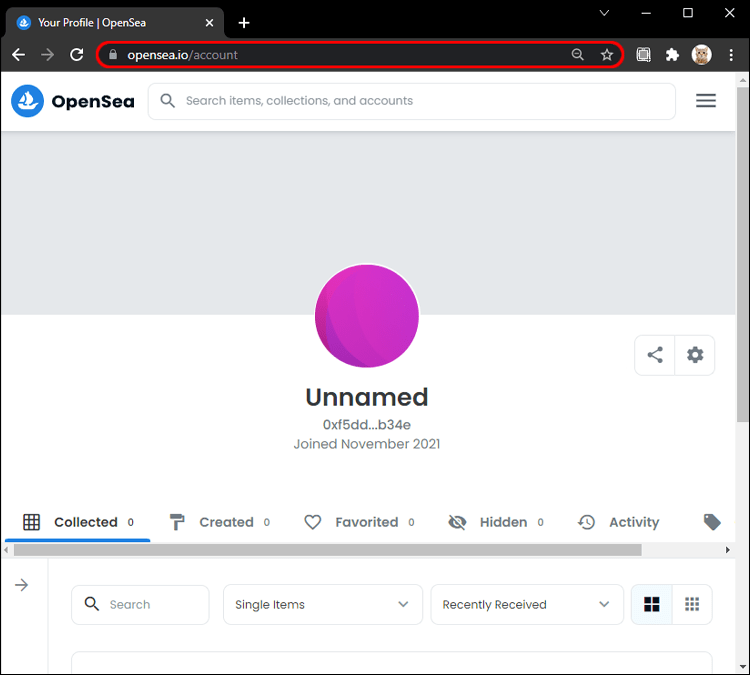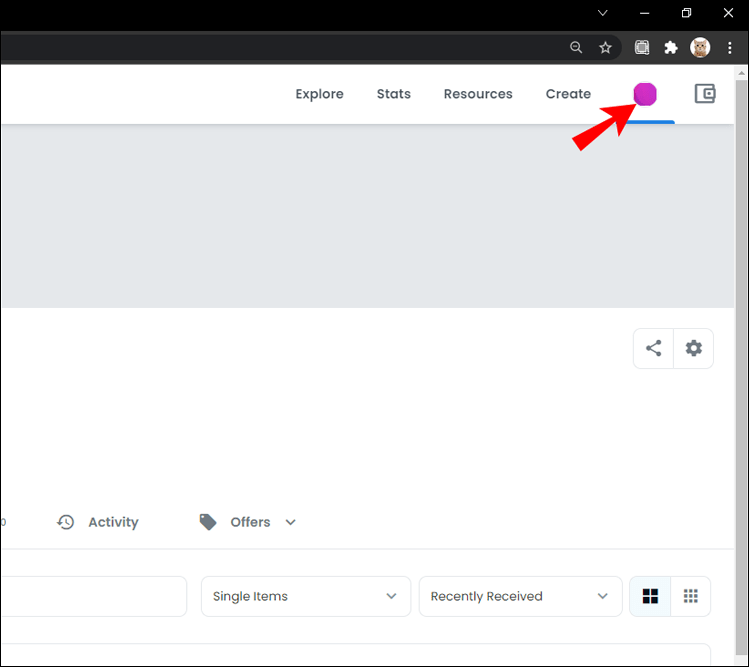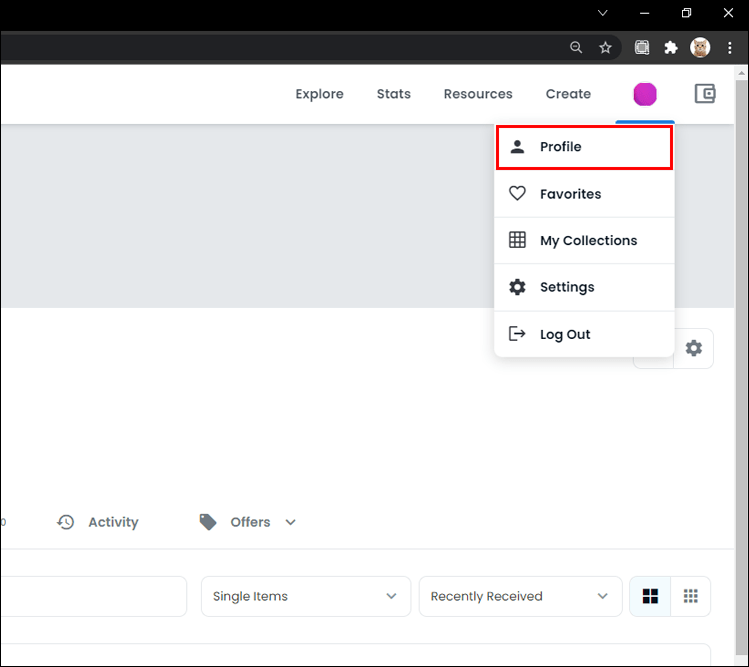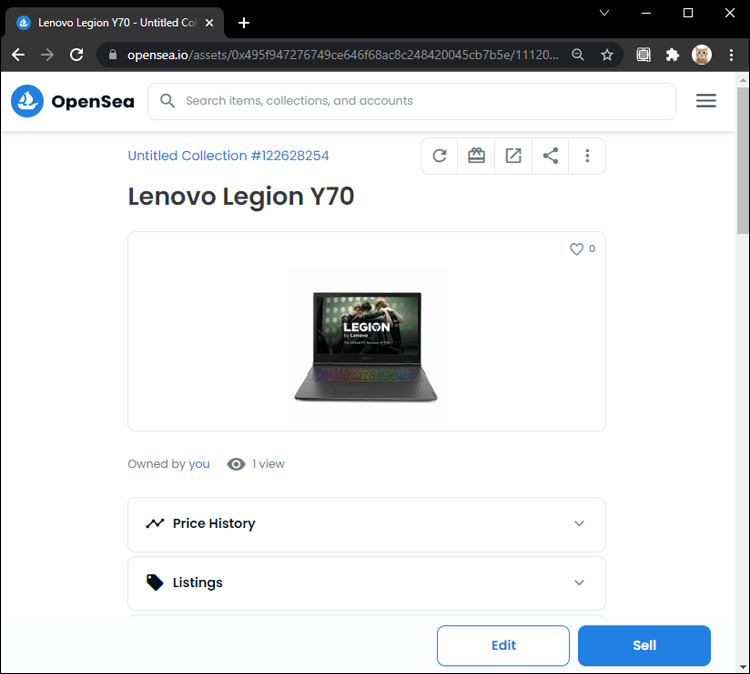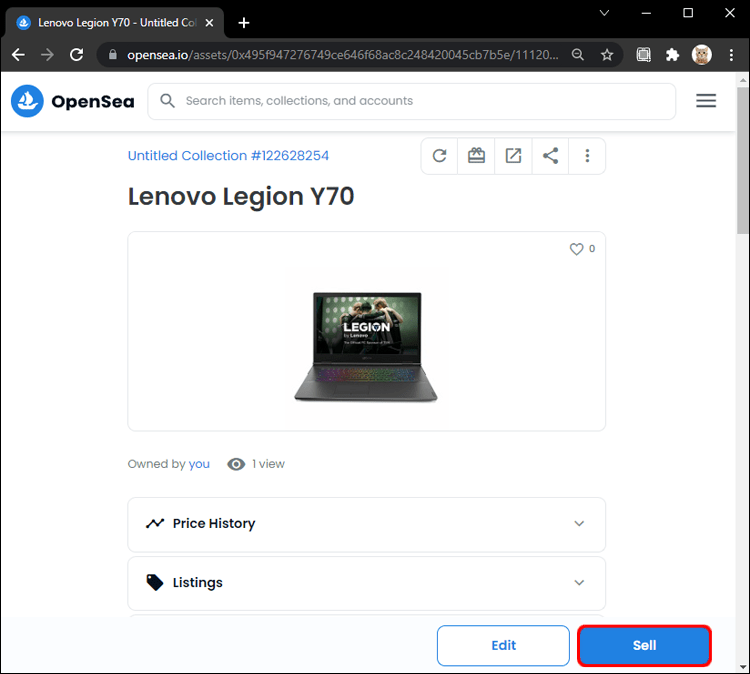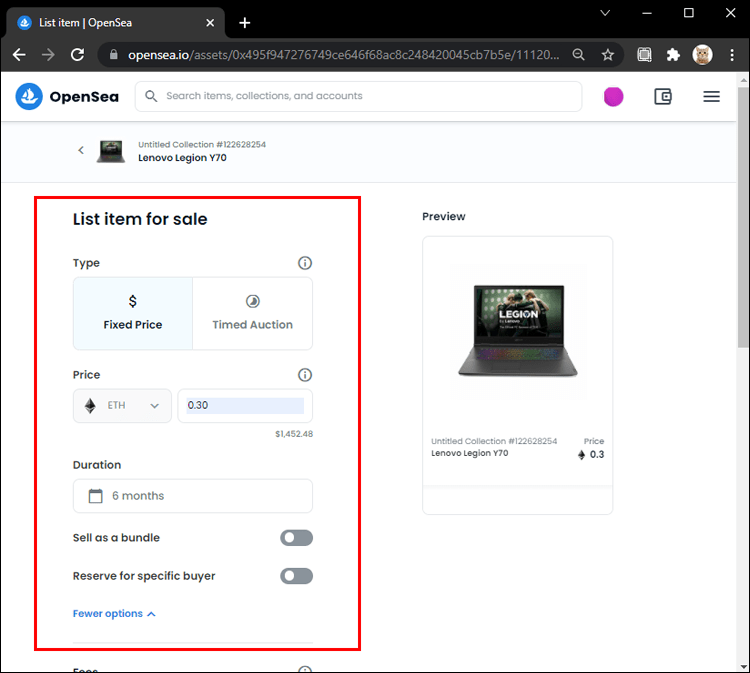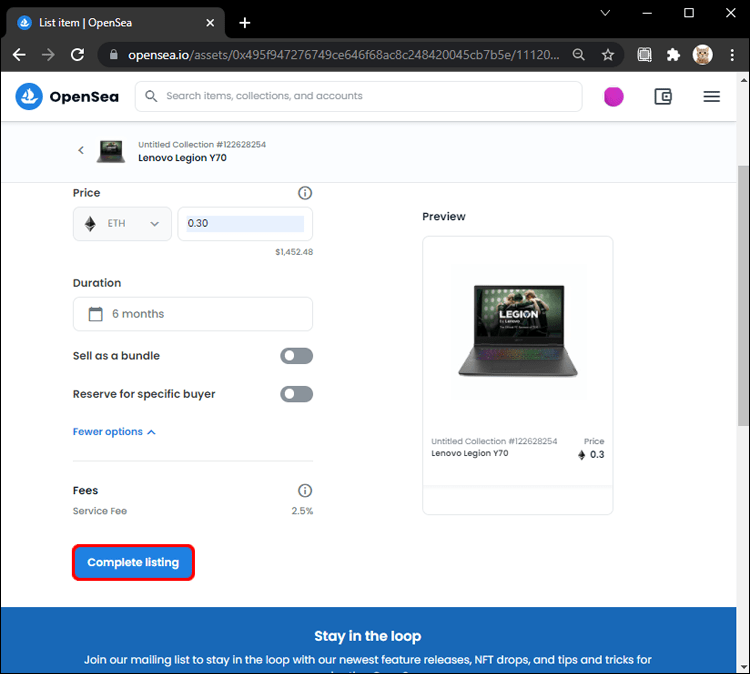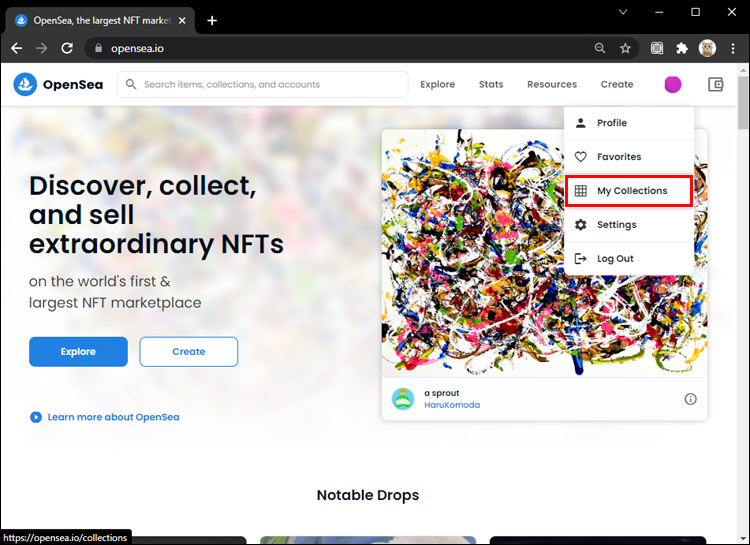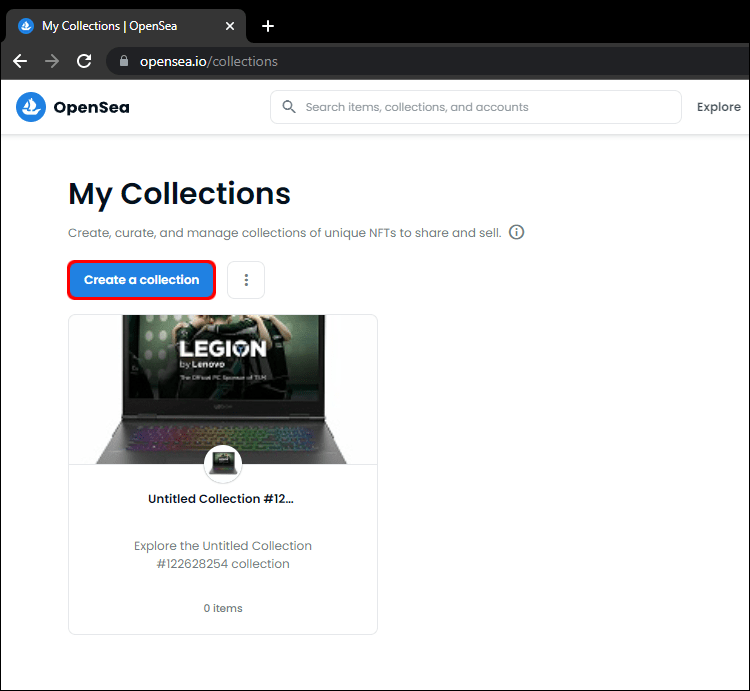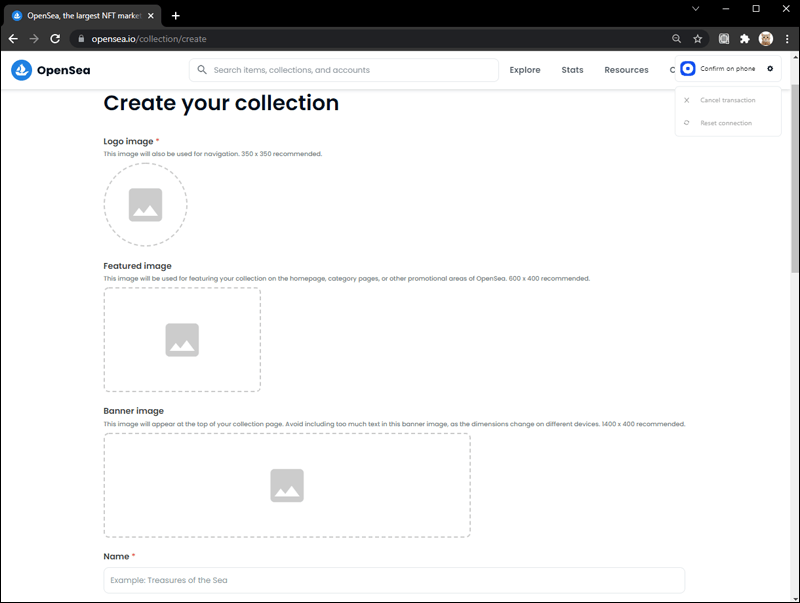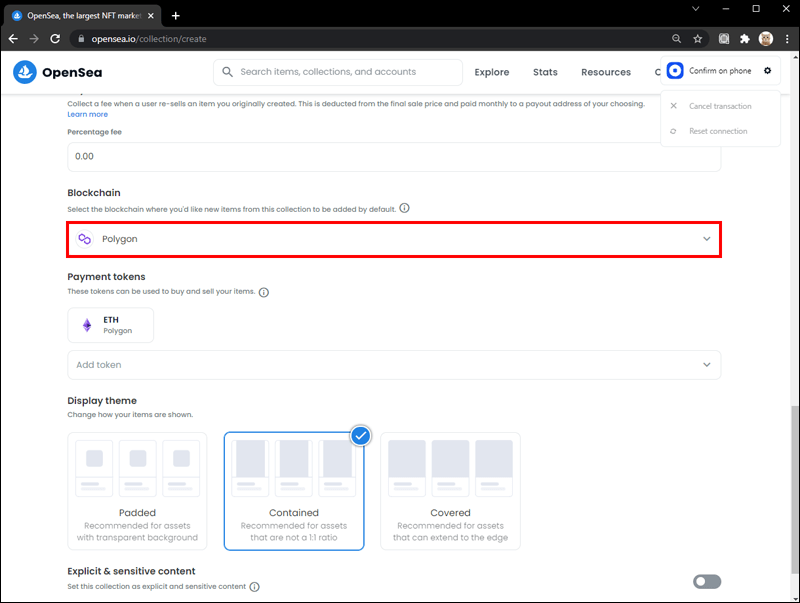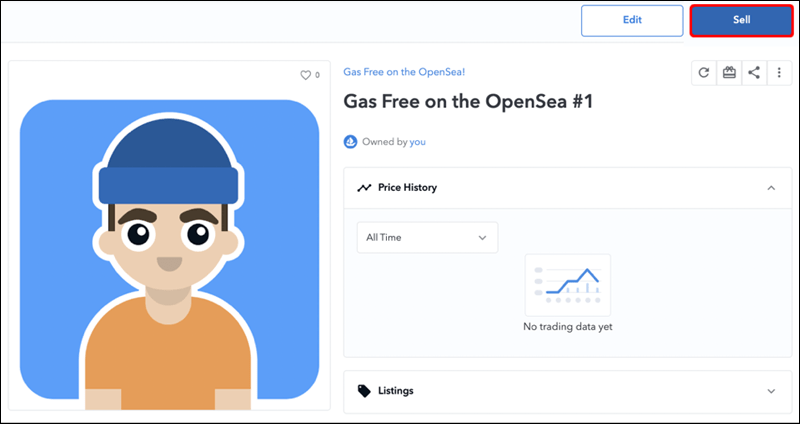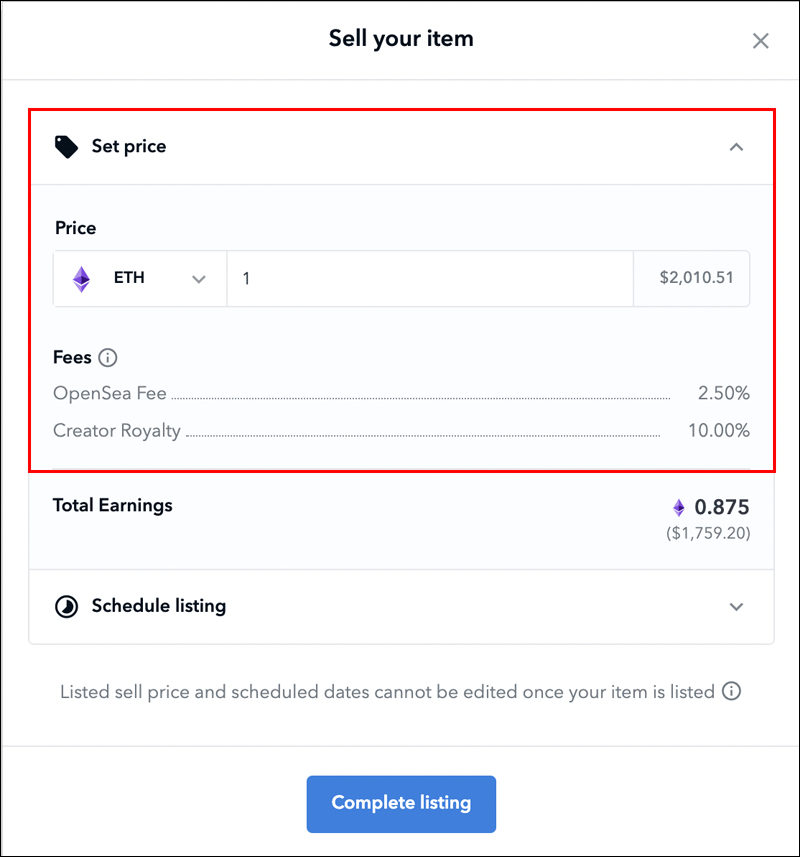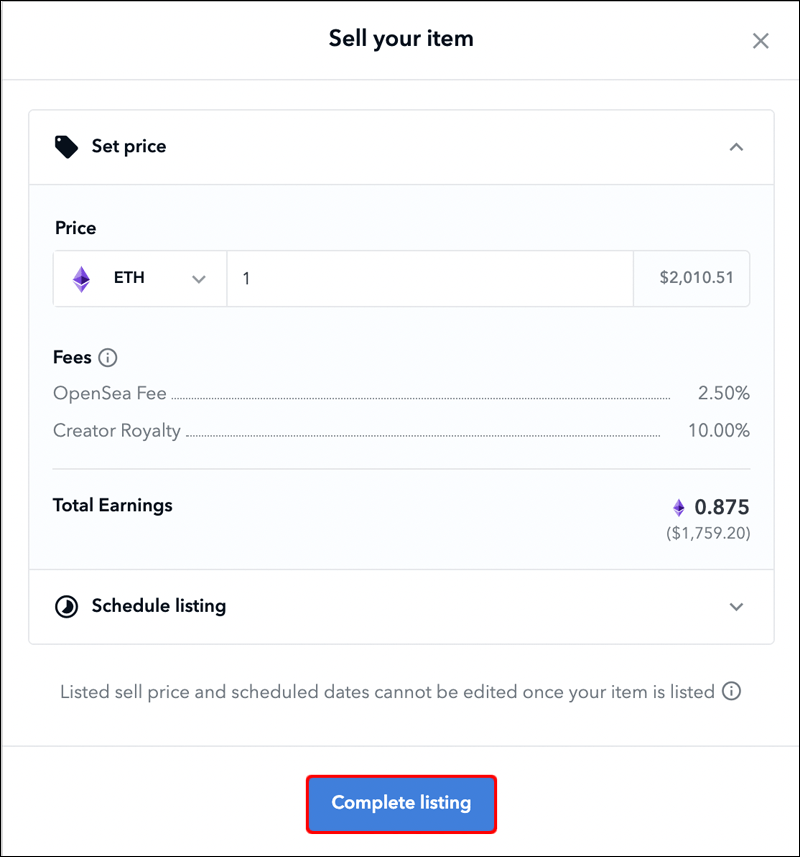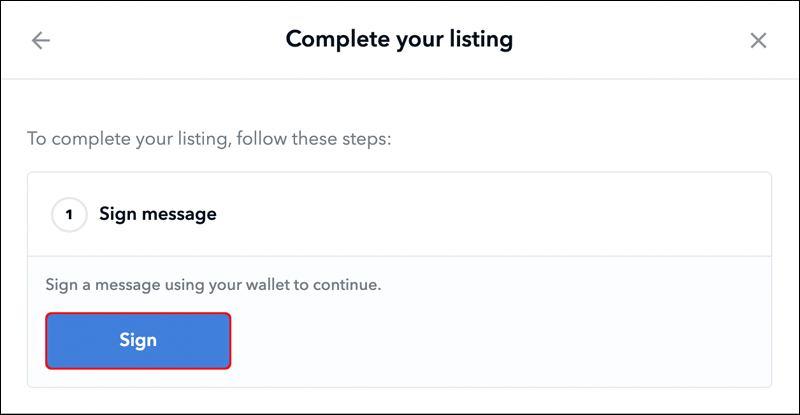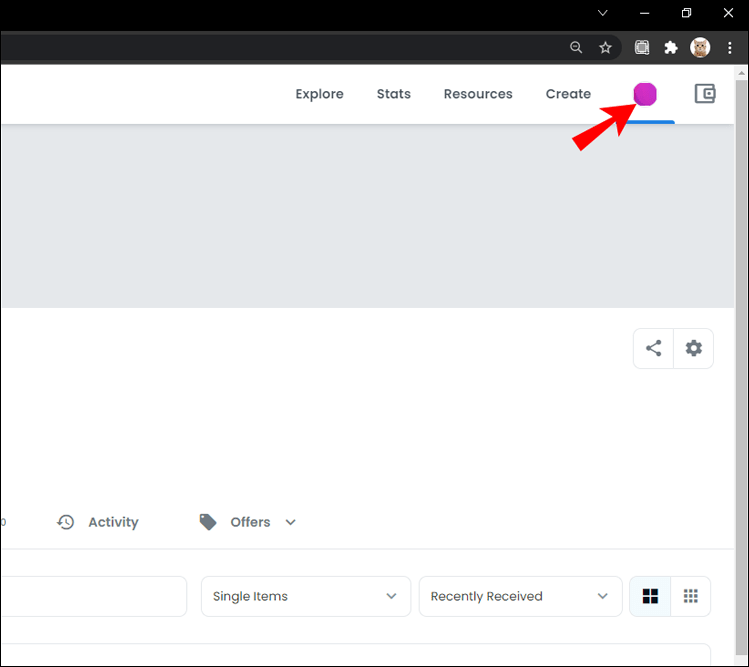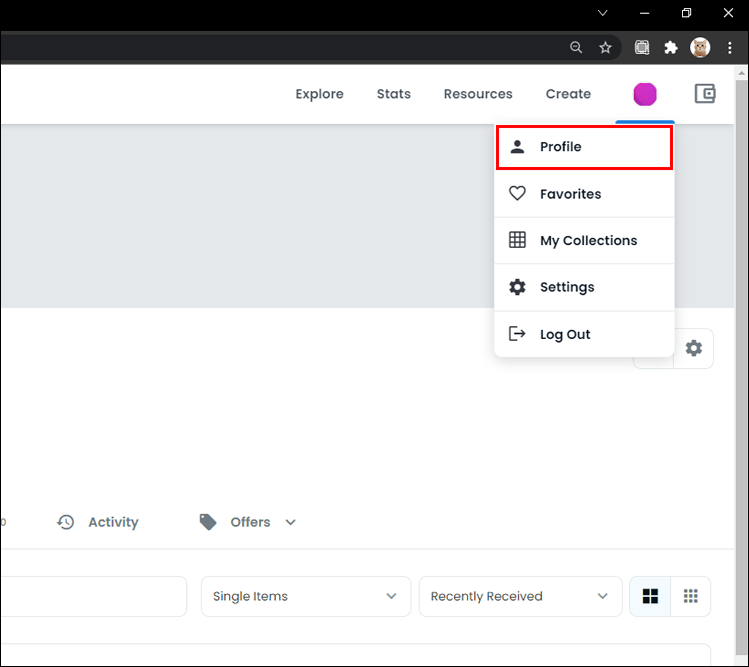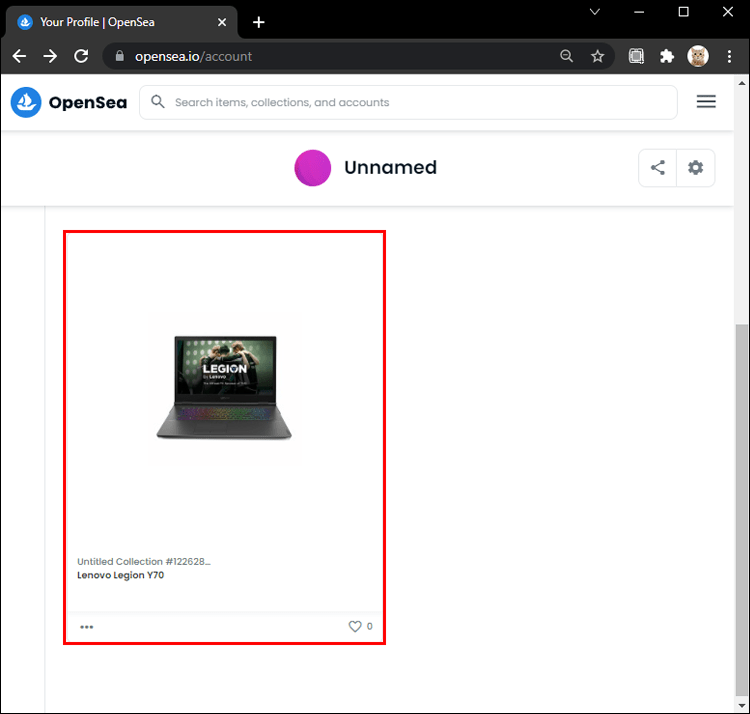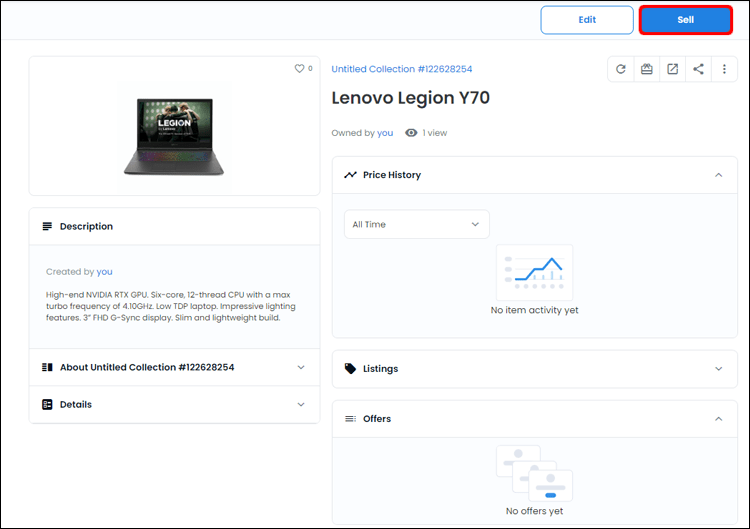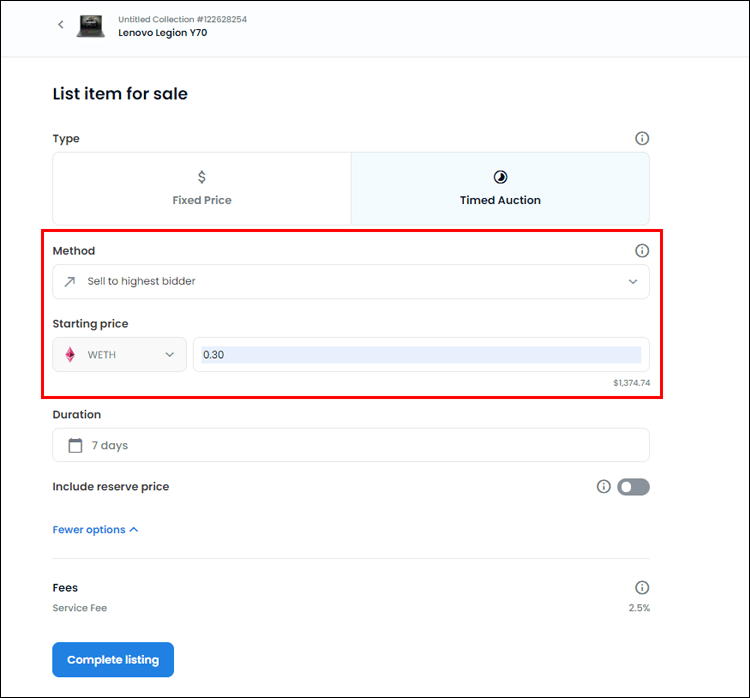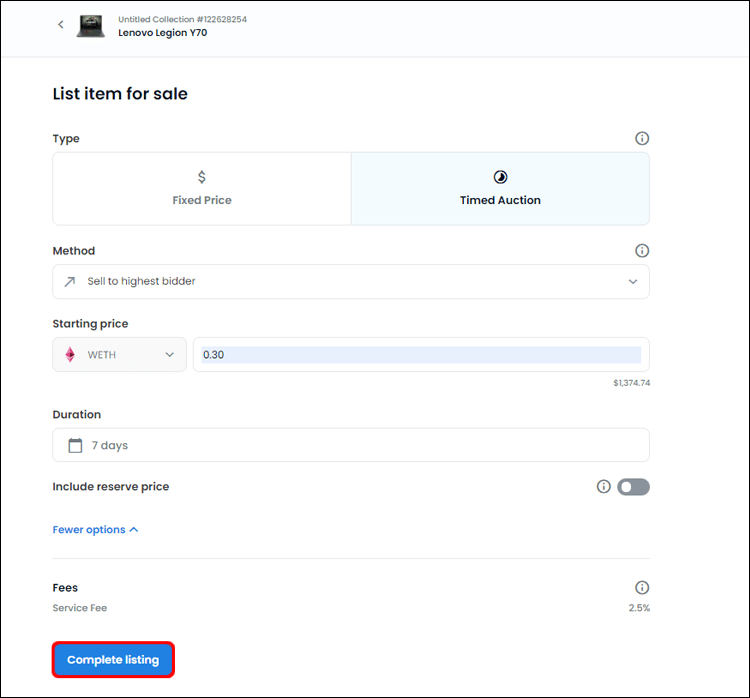Es gibt derzeit keinen besseren Ort, um NFTs zu verkaufen als auf OpenSea. Von Kryptokitties über Kunstwerke bis hin zu Domainnamen sind den digitalen Assets, die Sie auf dieser Plattform kaufen und verkaufen können, keine Grenzen gesetzt. Vielleicht haben Sie einige Zeit damit verbracht, sich mit der Funktionsweise vertraut zu machen, und dann Ihr erstes NFT gekauft oder erstellt. Die nächste Frage, die sich natürlich stellt, ist, wie kann ich es verkaufen?

Wenn Sie sich das selbst fragen, sind Sie bei uns richtig. In diesem Artikel geben wir Schritt-für-Schritt-Anleitungen für den Verkauf von NFTs auf OpenSea. Außerdem werden wir tiefer eintauchen und erklären, wie man verkauft, ohne Benzin zu bezahlen, sowie wie man Domainnamen, Kryptokitties und mehr verkauft.
OpenSea – Wie verkauft man?
Wenn Sie hier sind, um auf OpenSea zu verkaufen, können wir davon ausgehen, dass Sie bereits ein registriertes Konto haben. Wenn nicht, sollten Sie wissen, dass nur registrierte Benutzer mit konfigurierten Wallets NFTs verkaufen können. Wenn Sie ein von Ihnen gekauftes NFT umdrehen oder das von Ihnen erstellte verkaufen möchten, ist dies auf OpenSea relativ einfach:
Übertragen Sie Dateien von Android auf PC-WLAN
- Navigieren Sie zu OpenSea.io und melden Sie sich bei Ihrem Konto an.
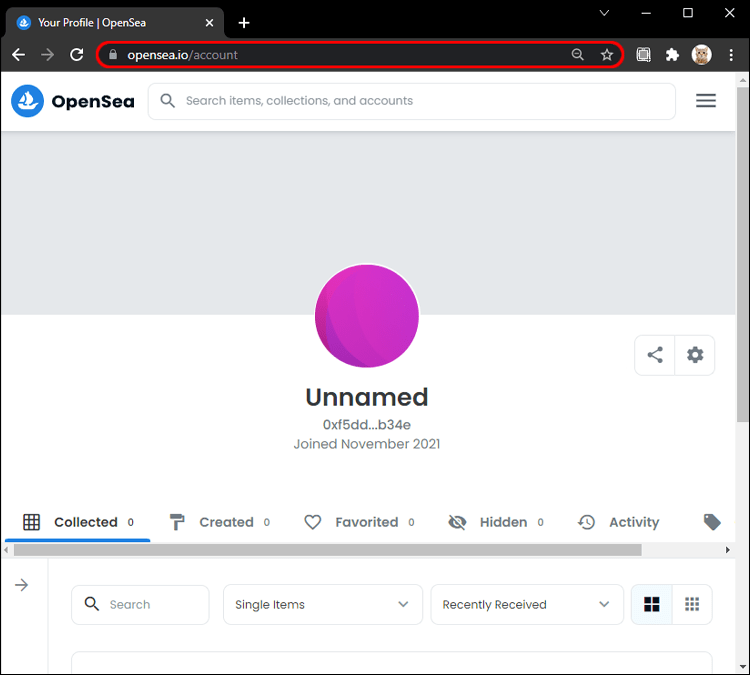
- Klicken Sie oben rechts auf Ihr Profilbild.
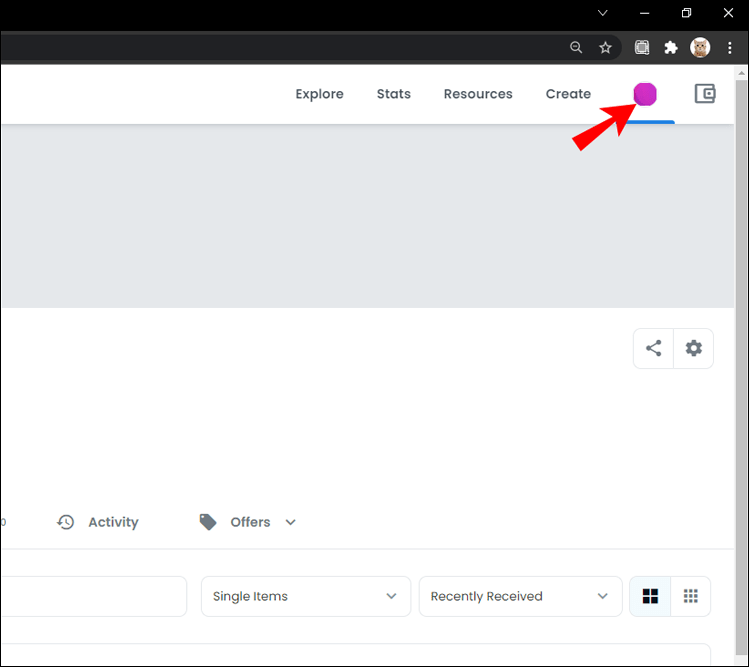
- Gehen Sie zu Profil.
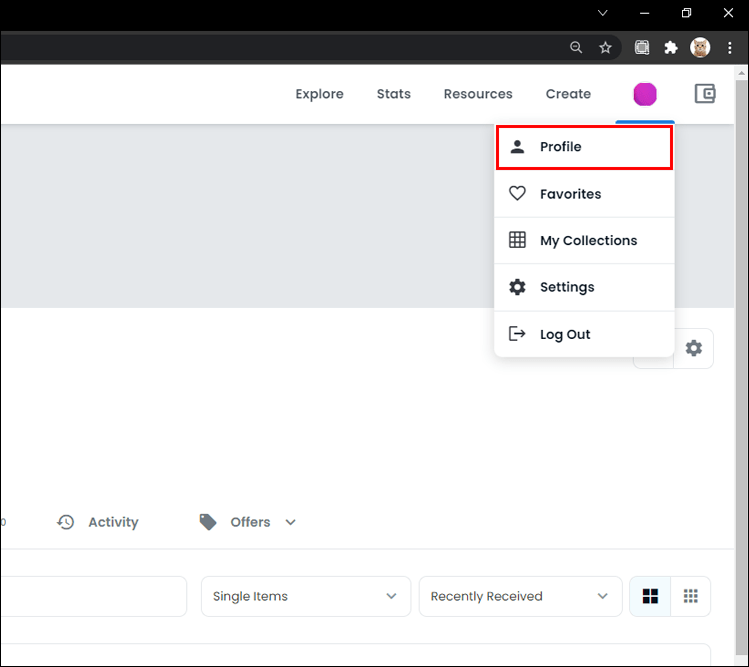
- Wählen Sie die NFT, die Sie verkaufen möchten, aus Ihrer Brieftasche aus.
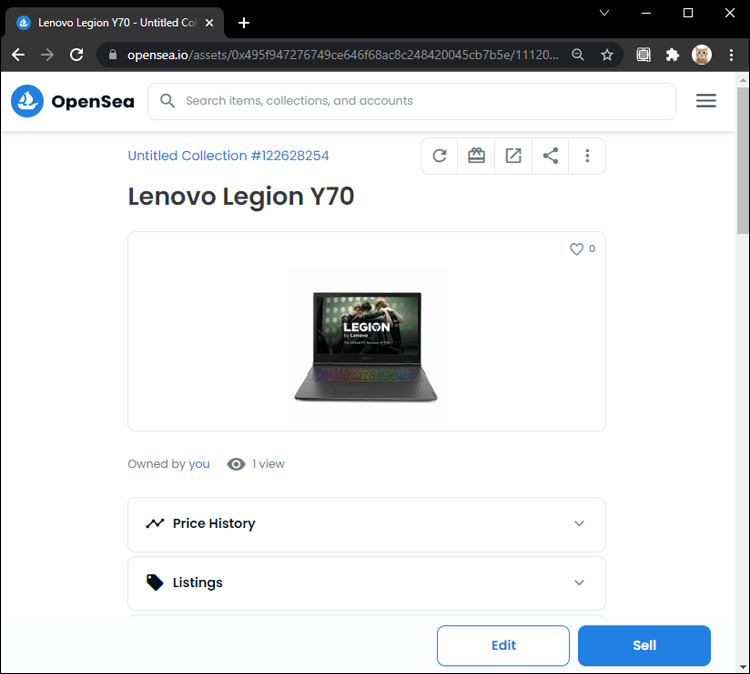
- Wählen Sie Verkaufen aus, um zur Angebotsseite weitergeleitet zu werden.
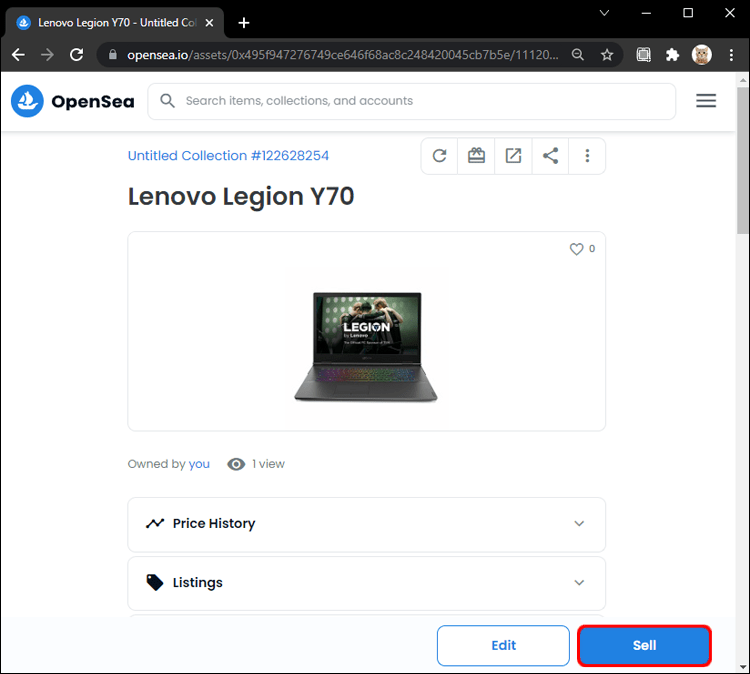
- Wählen Sie die Art und den Preis des Verkaufs. Sie können einen Festpreis oder eine Auktion festlegen. Geben Sie bei der Auktion den Startpreis, die Ablaufzeit und die Preisschwelle ein. Was die Dauer betrifft, kann ein Verkauf einen Tag, drei Tage oder eine Woche dauern.
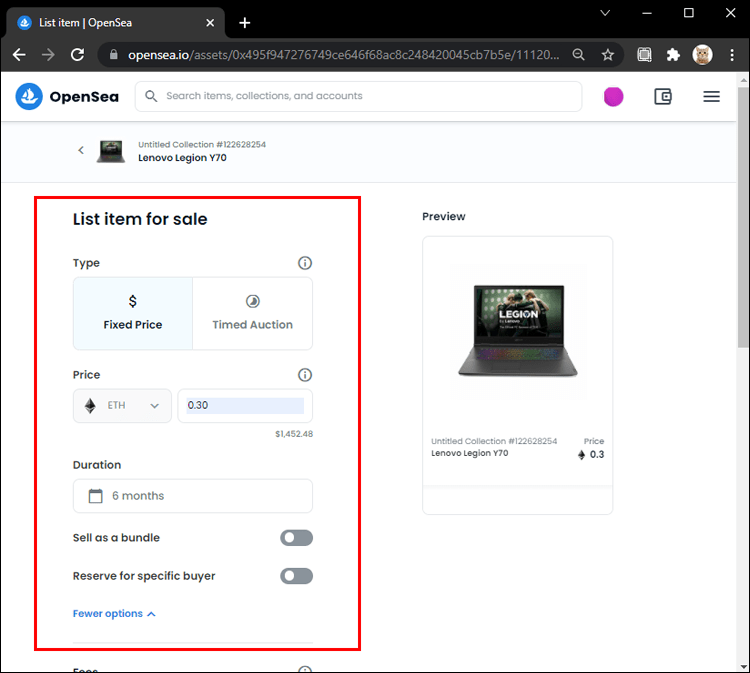
- Wenn Sie alles geklärt haben, klicken Sie auf Vollständiger Eintrag.
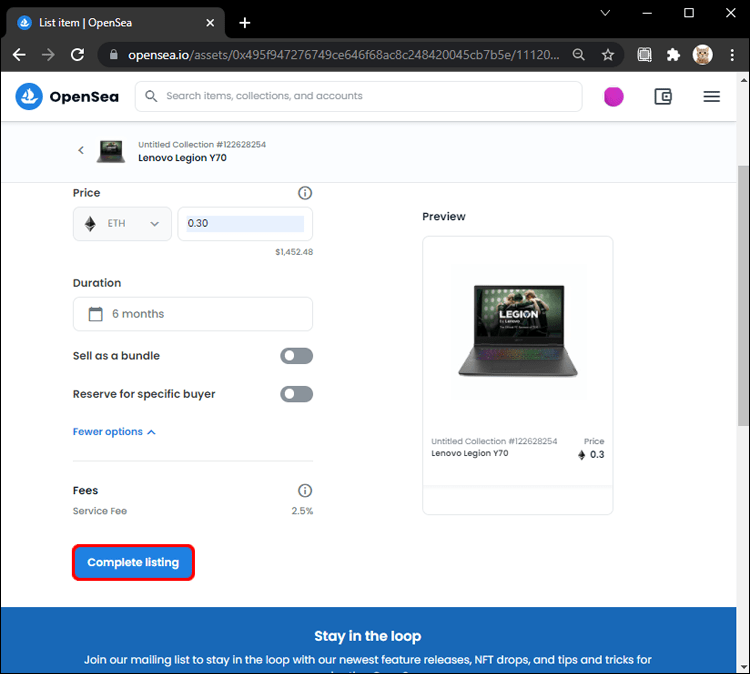
- Für die erste Auflistung müssen Sie Ihr Wallet initialisieren. Das bedeutet, dass Sie zwei einmalige Transaktionen abschließen müssen. Die erste besteht darin, Ihr Konto für den Verkauf zu initialisieren, und die andere besteht darin, OpenSea Zugriff auf Artikel zu gewähren, wenn ein Verkauf stattfindet.
- Nachdem Sie die Gebühren bezahlt haben, bestätigen Sie die Details und stellen Sie den Artikel auf dem Marktplatz ein.
Verwenden Sie die Registerkarte Aktivität auf der linken Seite, um die NFTs anzuzeigen, die Sie zum Verkauf angeboten haben.
OpenSea – Verkaufskosten
Wie bereits erwähnt, verlangt OpenSea von allen Erstverkäufern, dass sie zwei Gebühren zahlen, bevor sie den ersten Verkauf tätigen. Beachten Sie, dass der Preis für diese beiden Gebühren nicht festgelegt ist, und wenn Sie wissen, was Sie tun, können Sie sie so weit wie möglich senken. Aber wie?
Zunächst werden die Gebühren in Ether bezahlt. Das bedeutet, dass der Preis vom Wert der Krypto im Vergleich zu einem Dollar oder Ihrer Landeswährung abhängt.
Ähnlich wie beim Prägen sind die beiden Gebühren Transaktionen auf der Blockchain von Ethereum. Aus diesem Grund nehmen sie Rechenleistung in Anspruch. Um die für die Verarbeitung dieser Transaktionen erforderliche Energie zu kompensieren, müssen Sie eine Gasgebühr zahlen.
Zum Zeitpunkt des Schreibens kann die erste Transaktion zwischen 70 und 300 US-Dollar kosten. Die zweite Transaktion kostet normalerweise 10 bis 30 US-Dollar.
Diese Preisspanne ergibt sich aus den Gasgebühren. Es gibt Tage, an denen die Gebühren höher sind, und dann gibt es die langsamen Tage, an denen die Gebühren niedriger sind.
Sie können die Preise auf verfolgen www.gasnow.org . Idealerweise möchten Sie nach Tagen suchen, an denen die Zahlen unter 100 liegen. In diesem Fall möchten Sie das Konto initialisieren, um das meiste Geld zu sparen.
Abgesehen von den einmaligen Vorabgebühren nimmt OpenSea 2,5 % Ihres Umsatzes ein. Sie zahlen diese Steuer erst, nachdem der Artikel verkauft wurde.
Wie man auf OpenSea verkauft, ohne Benzin zu bezahlen
Wenn Sie mit der Etherium-Blockchain vertraut sind, ähneln die Gasgebühren auf OpenSea den Transaktionsgebühren, die Sie bereits kennen. Wenn Sie Krypto auf ein anderes Wallet übertragen oder eine NFT auf OpenSea kaufen, sollten Sie genug ETH in Ihrem Wallet haben, um die anfängliche Transaktion und die Gasgebühren zu decken.
OpenSea hat jedoch kürzlich einen neuen Marktplatz eingeführt – Polygon, auf dem Sie NFTs verkaufen können, ohne Gasgebühren zu zahlen.
So suchen Sie landesweit auf Craigslist
Führen Sie die folgenden Schritte aus, um eine Polygon-Sammlung zu erstellen:
- Klicken Sie auf Ihr Profilbild und wählen Sie Meine Sammlungen.
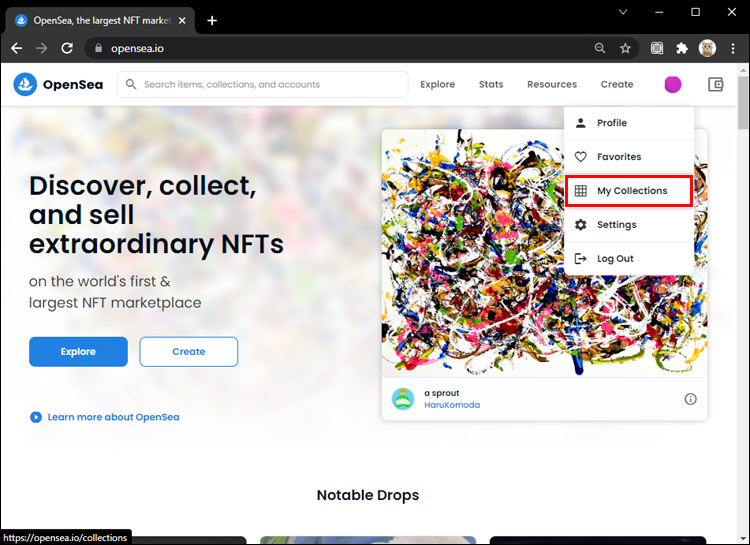
- Klicken Sie auf Sammlung erstellen.
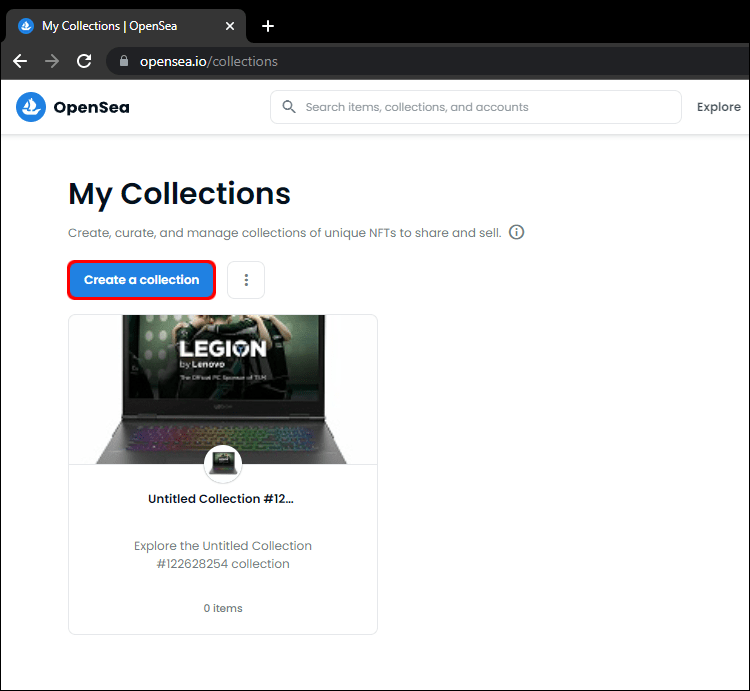
- Fügen Sie Logo, Banner und Beschreibung hinzu und legen Sie die Lizenzgebühren fest.
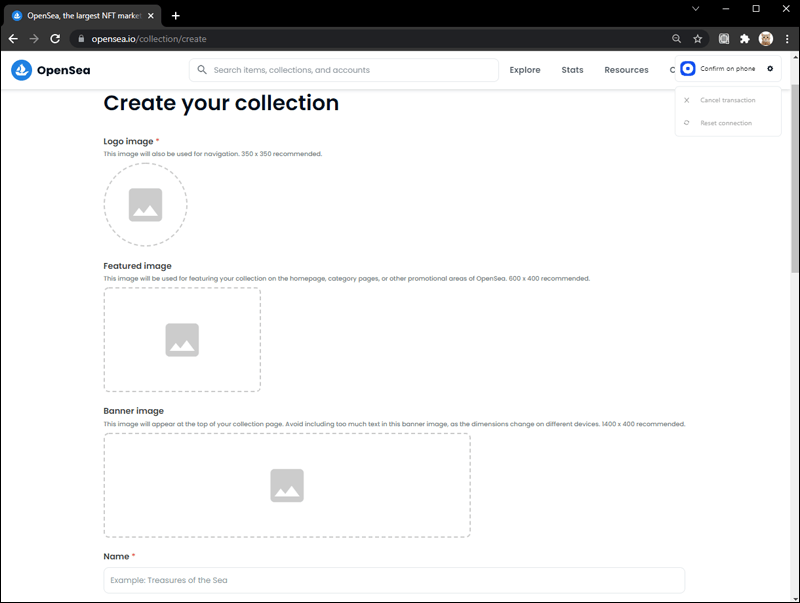
- Sie können eine Blockchain zum Erstellen von NFTs auswählen. Wählen Sie im Dropdown-Menü Polygon aus.
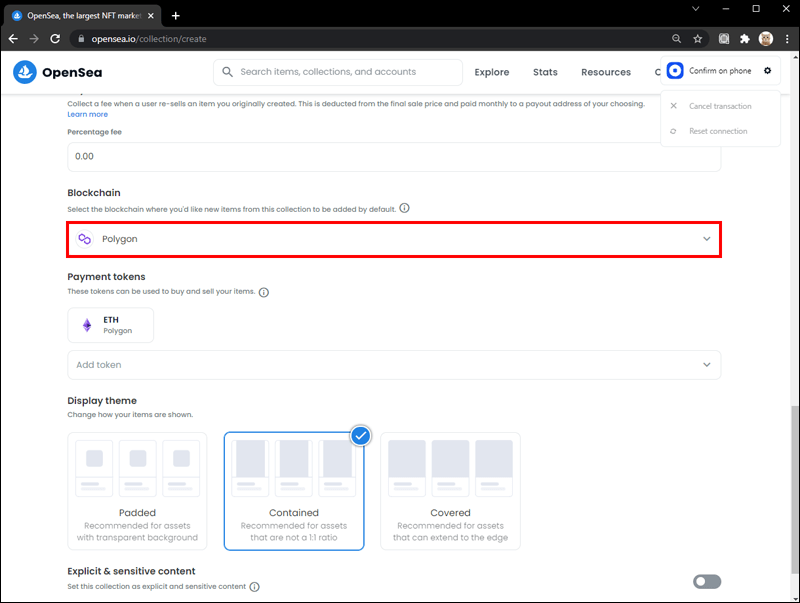
Nachdem Sie nun eine Polygon-Sammlung erstellt haben, erfahren Sie hier, wie Sie Ihre NFTs verkaufen können.
Verkaufe NFTs auf Polygon
- Navigieren Sie zu dem NFT, das Sie verkaufen möchten, und wählen Sie in der oberen rechten Ecke Verkaufen aus.
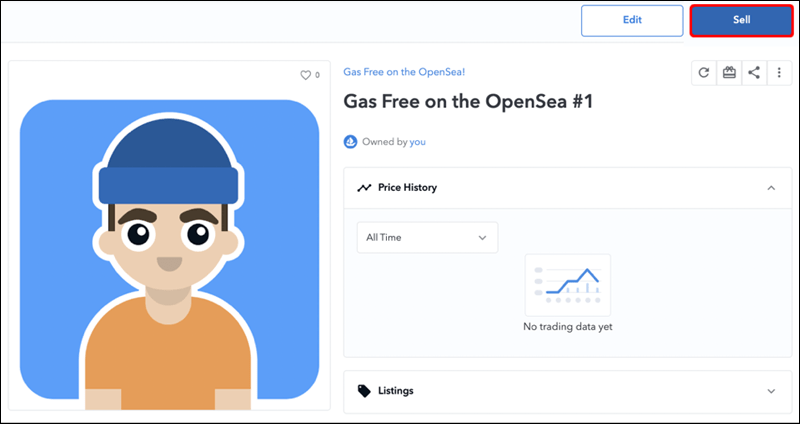
- Legen Sie den Verkaufspreis, die Währung und mögliche Gebühren fest.
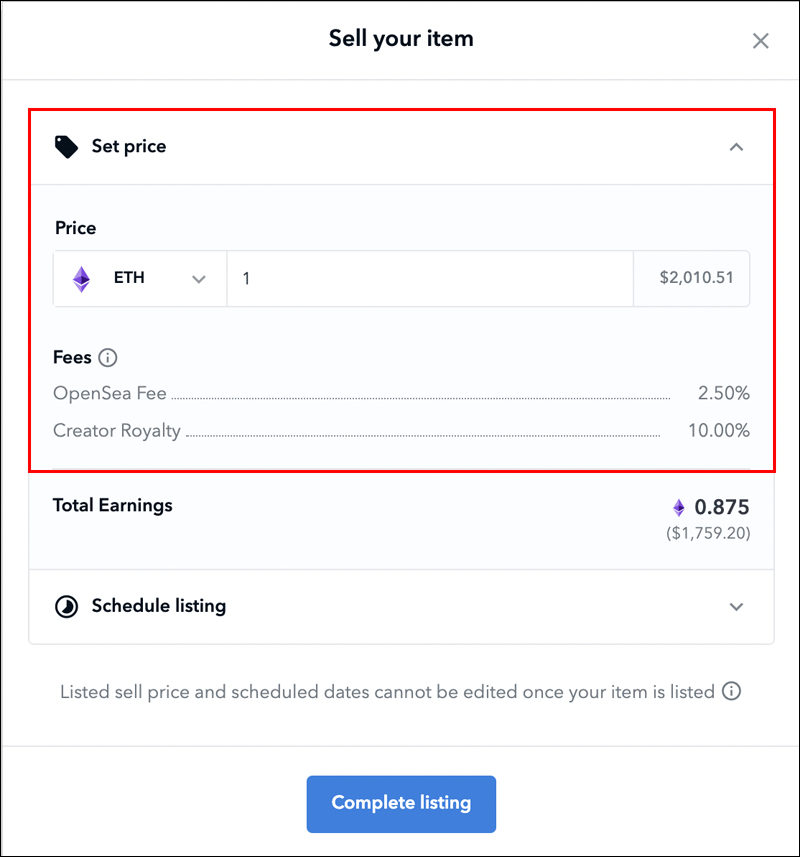
- Wählen Sie Vollständiger Eintrag.
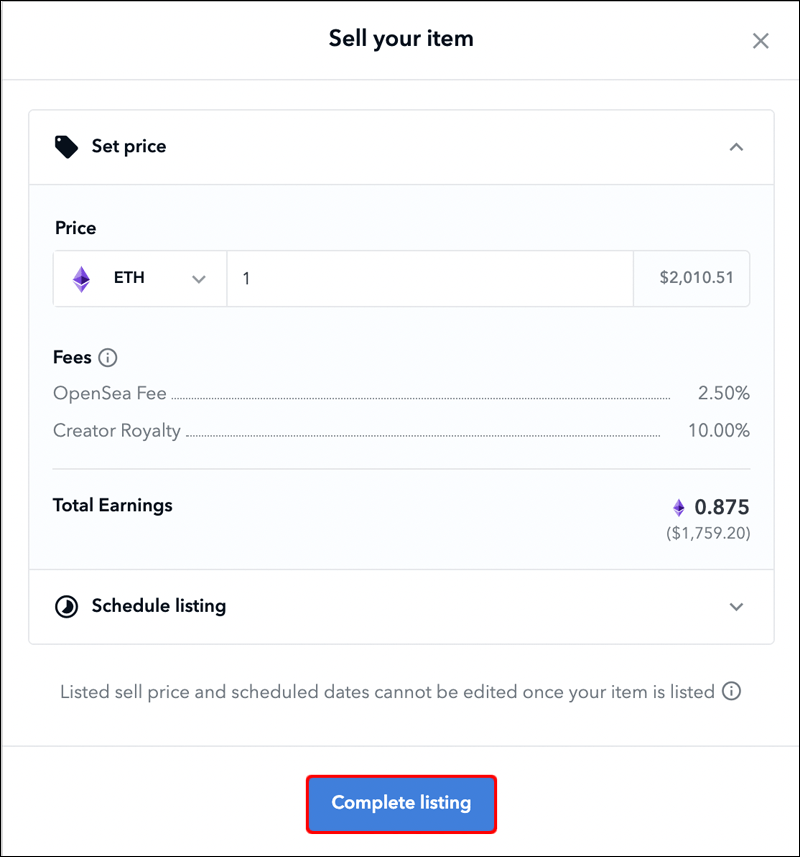
- Klicken Sie auf Sign und unterschreiben Sie die Transaktion.
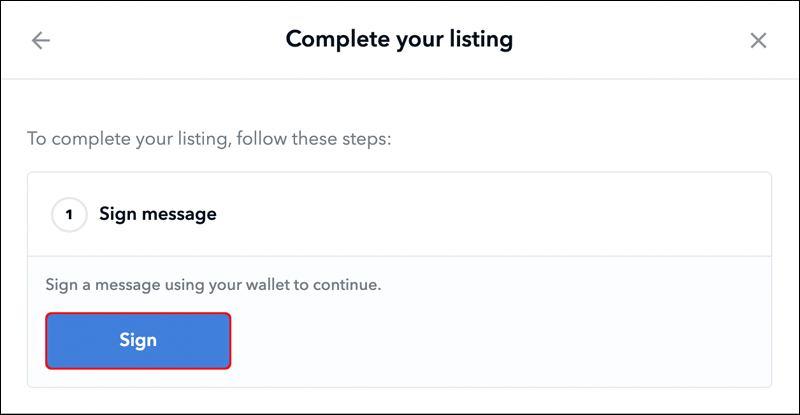
Das ist es! Sie sehen eine Meldung mit der Aufschrift „Ihr NFT ist aufgelistet“ und Sie können den Link kopieren, wo immer Sie möchten, um die Sichtbarkeit zu erhöhen.
Wie verkaufe ich eine Domain auf OpenSea?
Eine der vielen Kategorien von Dingen, die Sie auf OpenSea verkaufen können, sind Domainnamen. Wenn Sie Ihren ersten Domainnamen verkaufen möchten, gehen Sie wie folgt vor:
- Navigieren Sie zu Offenes Meer und bewege den Mauszeiger über dein Profilbild.
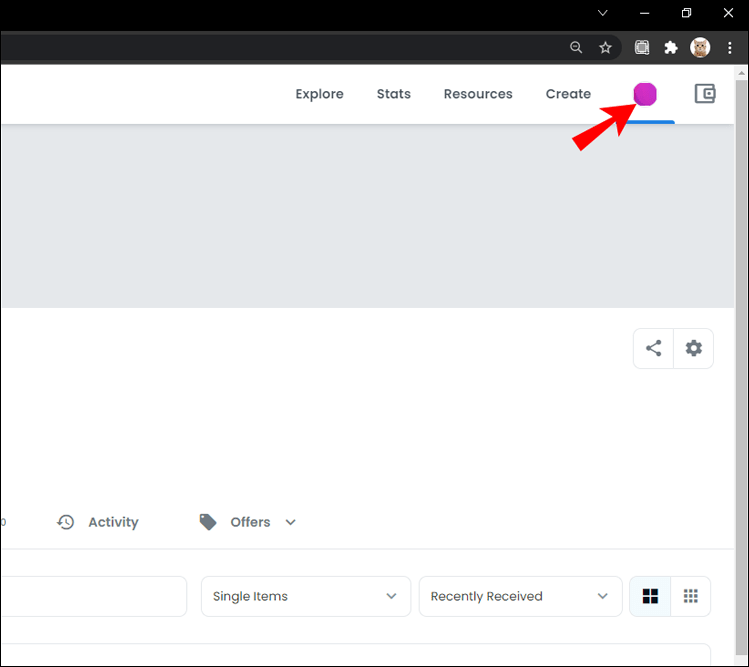
- Geh auf mein Profil.
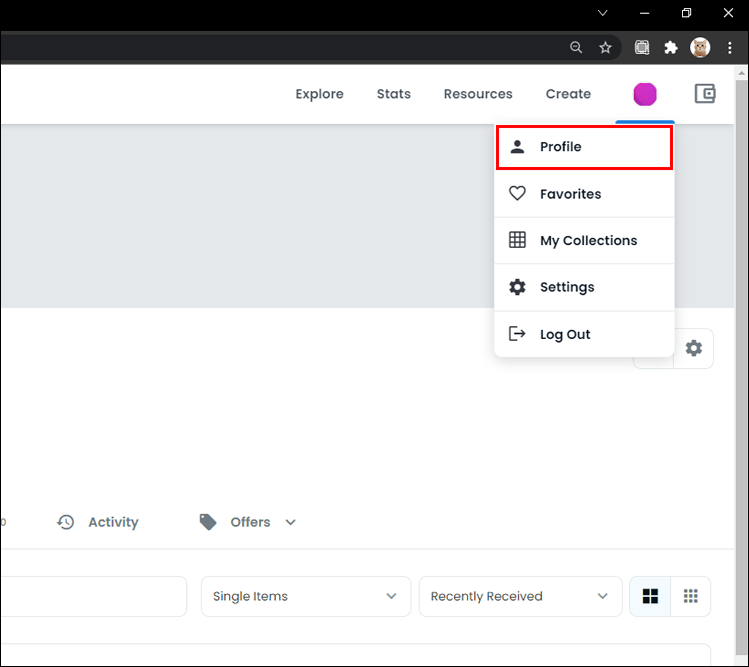
- Klicken Sie auf die Domain, die Sie verkaufen möchten.
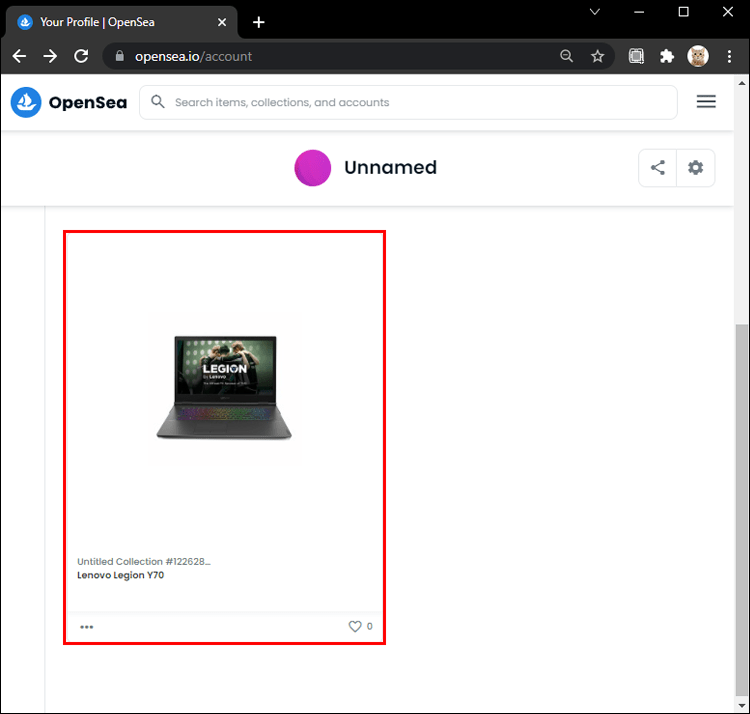
- Drücken Sie die Schaltfläche Verkaufen in der oberen rechten Ecke.
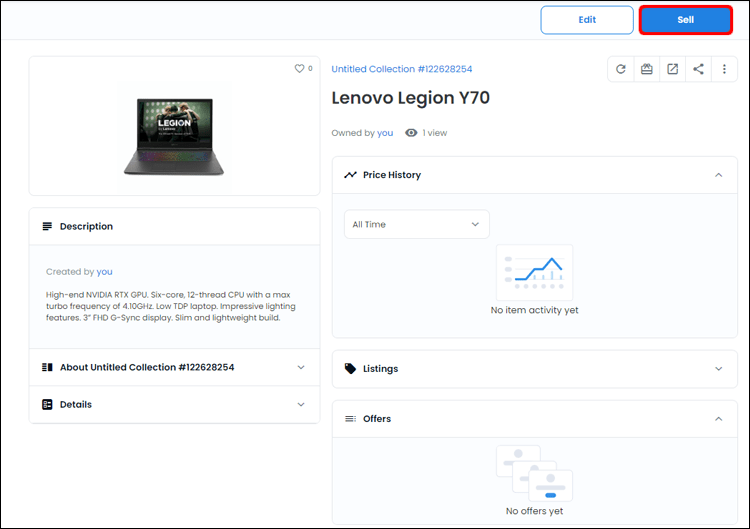
- Wählen Sie die Verkaufsoptionen. Sie können zwischen Festpreis und Höchstgebot wählen.
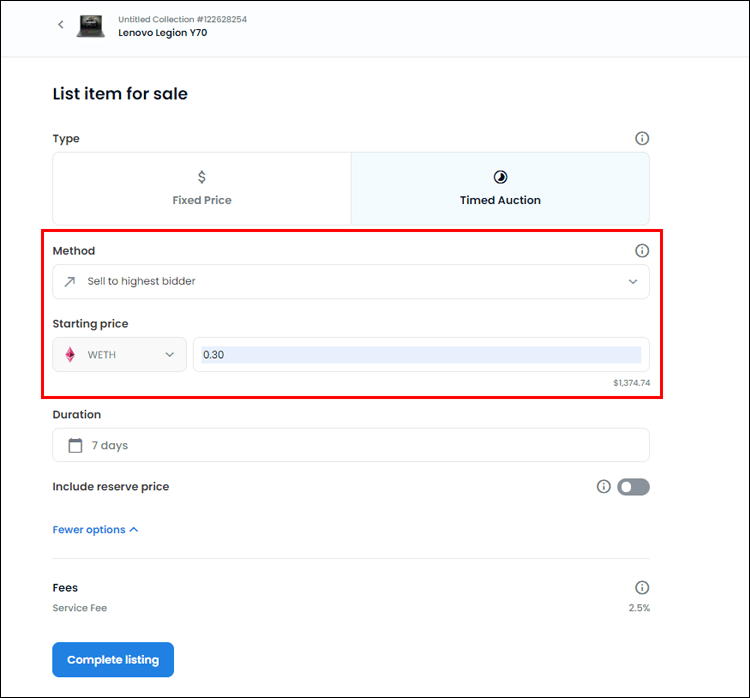
- Füllen Sie die Details aus und wählen Sie Ihren Eintrag vervollständigen aus.
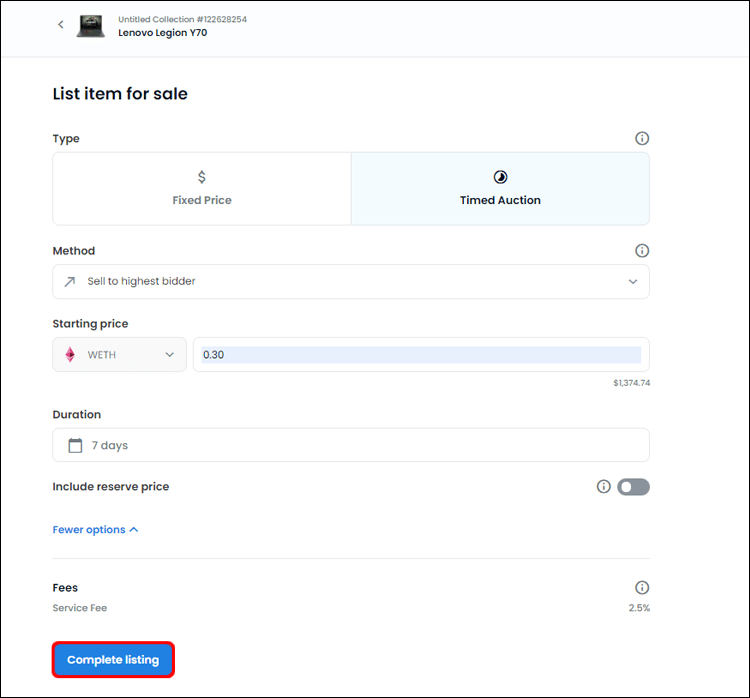
- Wenn Sie Metamask verwenden, klicken Sie unter dem Logo auf Anmelden.
- Wenn Sie ein mobiles Wallet verwenden, wählen Sie WalletConnect oder WalletLink (je nach Wallet).
- Scannen Sie den QR-Code mit der Kamera Ihres Telefons.
Fertig! Ihre Domain steht nun zum Verkauf bereit.
So verkaufen Sie Cryptokitties auf OpenSea
Wenn Sie ein entzückendes Kryptokitty zu verkaufen haben, können Sie dies auf dem Marktplatz von OpenSea tun. Bevor Sie das NFT zum Verkauf anbieten, verwenden Sie den Marktplatz, um festzustellen, wie viel ein ähnliches Kätzchen wie Ihres kostet. Dies hilft Ihnen, einen fairen Preis zu erzielen.
Sobald Sie das getan haben, ist es Zeit zu verkaufen. Und so geht's:
- Gehe zu OpenSea.io/account und klicken Sie auf die Registerkarte Meine Artikel.
- Klicken Sie auf das Kätzchen, das Sie verkaufen möchten.
- Klicken Sie auf die Schaltfläche Verkaufen. Geben Sie den Start- und Endpreis sowie die Anzahl der Tage ein, an denen Ihr Cryptokitty aufgelistet werden soll.
- Nachdem Sie alle Parameter eingestellt haben, wählen Sie Artikel verkaufen.
- Klicken Sie auf Vertrag genehmigen und dann auf Auktion erstellen.
Die letzten beiden Schritte generieren eine Metamask-Transaktion mit jeweils zugehörigen Kosten. Metamask bestimmt normalerweise die Netzwerkkosten, aber Sie können auch Ihre eigenen wählen. Sie können die Cryptokitty-Auktion erst starten, wenn Sie beide Transaktionen eingereicht haben und wenn sie im Ethereum-Netzwerk abgeschlossen sind.
Sie können Ihre Auktion besuchen, indem Sie zu Ihrem Konto gehen und dann auf Meine Auktionen klicken.
So verkaufen Sie Mintable auf OpenSea
Als zweitbeliebtester NFT-Marktplatz hat Mintable einen fairen Anteil an Artikeln, die Sie kaufen oder verkaufen können. Aber was passiert, wenn Sie einen Artikel von Mintable auf OpenSea verkaufen möchten? Es gibt einen einfachen Trick, der Ihnen dabei hilft.
Alles, was Sie tun müssen, ist die NFT von Mintable auf Ihr Wallet zu übertragen. OpenSea nimmt die Überweisung entgegen und zeigt sie in ihrer Datenbank an. Beachten Sie, dass dies die Zahlung einer Netzwerkgebühr von etwa 25 $ beinhaltet.
Außerdem müssen Sie das übertragene Objekt nicht aus Mintable entfernen. Es kann gleichzeitig auf beiden Märkten notiert werden, sodass Sie eine höhere Verkaufschance haben.
Zusätzliche häufig gestellte Fragen
Benötigen Sie ein Wallet, um OpenSea zu nutzen?
Ja, Sie müssen über eine Brieftasche verfügen, um auf OpenSea kaufen und verkaufen zu können. Wie Sie wissen, ist OpenSea ein Tool zur Interaktion mit der Blockchain. Das Unternehmen besitzt oder speichert Ihre NFTs nicht. Sie ermöglichen einfach den Peer-to-Peer-Austausch. Ihre Nutzung der Plattform bedeutet, dass Sie mit anderen Blockchain-Benutzern interagieren, daher benötigen Sie eine Brieftasche, um die Aktionen im Browser in Blockchain-Transaktionen umzuwandeln.
Sind Sie bereit, Ihre NFTs zu verkaufen?
OpenSea ist ein ausgezeichneter Ort für den Verkauf von NFTs. Egal, ob Sie Kryptokitties, Kryptosticker oder andere digitale Assets verkaufen möchten, hier können Sie dies tun. Beachten Sie jedoch, dass dies Sie viel mehr kosten kann, wenn Sie nicht vorsichtig sind. Stellen Sie sicher, dass Sie Ihr Konto mit Bedacht initialisieren, indem Sie die Benzinpreise verfolgen, um bei Ihren Transaktionen zu sparen. Abgesehen davon bedeutet die blühende Community von OpenSea, dass Ihr NFT im Vergleich zu einigen anderen Marktplätzen viel Aufmerksamkeit erfährt.
Netflix auf einem nicht intelligenten Fernseher
Welche Vermögenswerte kaufen und verkaufen Sie gerne auf OpenSea? Haben Sie schon einmal ähnliche Plattformen ausprobiert? Teilen Sie Ihre Erfahrungen in den Kommentaren unten.